腾讯微信新消息不提醒的设置方法步骤图解
摘要:微信新消息不提醒怎么设置?当我们上班或开会时不想接收微信新消息提醒怎么办?其实我们可以对微信进行分时段新消息提醒的设置,现在跟随小编看看微信...
微信新消息不提醒怎么设置?当我们上班或开会时不想接收微信新消息提醒怎么办?其实我们可以对微信进行分时段新消息提醒的设置,现在跟随小编看看微信新消息不提醒的设置方法吧!(相关教程:微信通讯录黑名单怎么删除?)
1)打开微信软件后点击“我”然后进行“设置”,在设置处点击“新消息提醒”。(如下图所示)
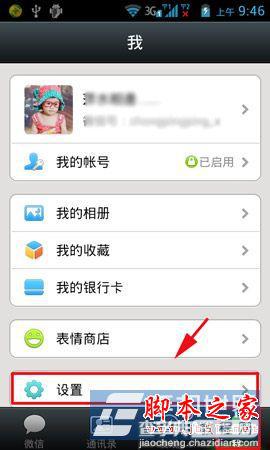
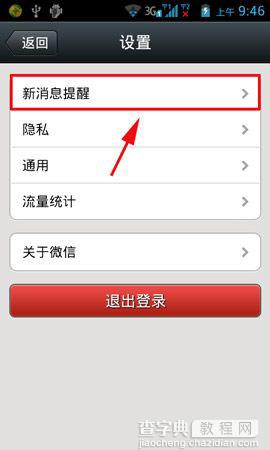
2)然后把“接收新消息通知”勾选上,再点击“后台消息提醒时段”。(如下图所示)
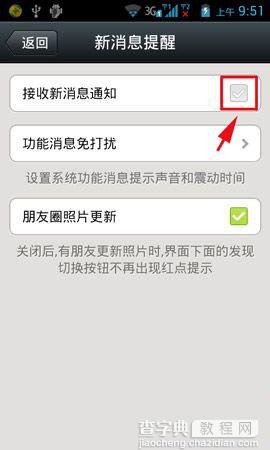
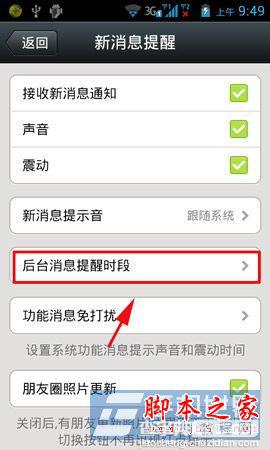
3)现在只要把全天提醒关闭掉,然后开始你要进行新消息提醒的时段即可。(如下图所示)
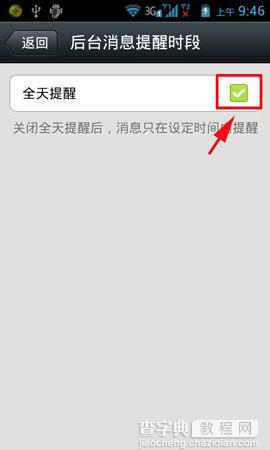
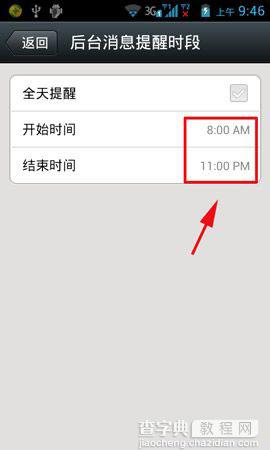
【腾讯微信新消息不提醒的设置方法步骤图解】相关文章:
★ windows phone微信怎么使用 windows phone微信使用方法
下一篇:
铁路12306手机版注册方法图文详解
